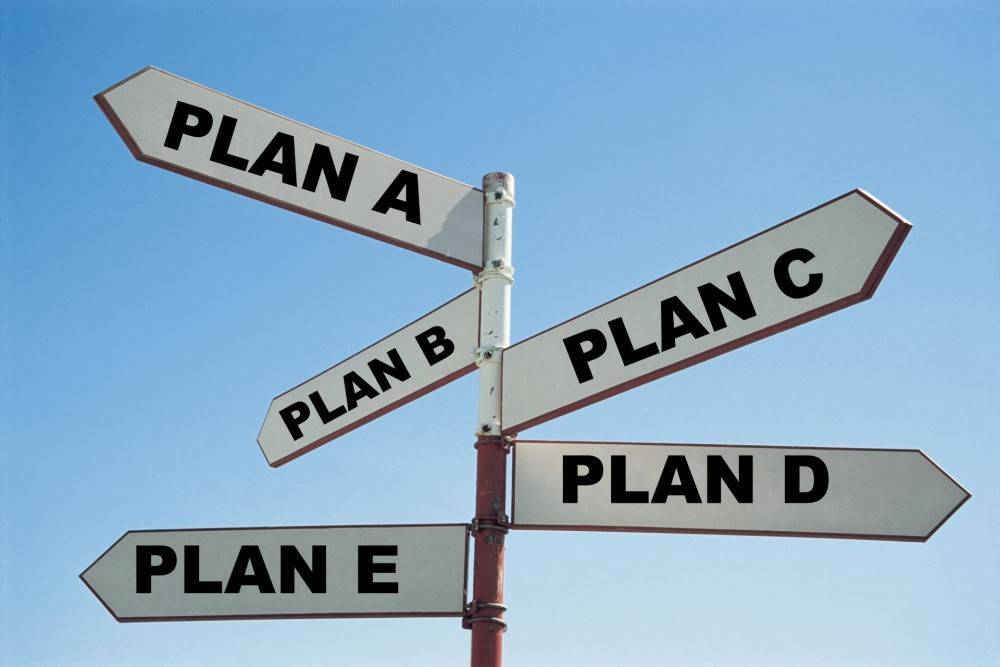Mit der SAP Data Warehouse Cloud (DWC) bietet SAP ein leistungsstarkes Modellierungs-Tool für Business-Intelligence-Anwendungsfälle. Die Plattform lässt sich zum Beispiel mit SAP Data Intelligence erweitern, um riesige Datenmengen durch maschinelles Lernen zu orchestrieren, zu optimieren und in die SAP DWC zu integrieren.
So gelingt der Weg in die SAP Data Warehouse Cloud
Lesen Sie mehr zur SAP Data Warehouse Cloud
-
Wie Sie SAP Data Warehouse Cloud mit Power BI und Tableau verbinden
-
Zusammenspiel von SAP Data Warehouse Cloud und KNIME
-
Auf Spurensuche: Audit Logging in der SAP Data Warehouse Cloud
-
SAP Data Warehouse Cloud und Python: Eine lohnende Verbindung
Aus Gründen der Kosten, der Flexibilität oder der Innovationskraft setzen viele Unternehmen zunehmend auf „Free and Open Source Software“ (FOSS). So erfreut sich unter anderem die Anwendung KNIME (Konstanz Information Miner) wachsender Beliebtheit. Wie SAP Data Intelligence ist KNIME ein Tool für die Datenanalyse. Mehr als 1.000 Module, die Konnektoren für Datenbanken, Machine-Learning- und Mining-Algorithmen oder Wrapper mit eigenen Code-Fragmenten einbinden, sind in KNIME integriert. Um seine Funktionalitäten bestmöglich zu nutzen, ist es notwendig, eine Verbindung zwischen KNIME und der SAP Data Warehouse Cloud herzustellen. Mithilfe des JDBC-Adapters lassen sich 3rd-Party-Tools wie KNIME, aber auch andere JDBC-fähige Plattformen mit der SAP DWC verknüpfen.
Vorbereitungen in der SAP Data Warehouse Cloud
Damit das Lesen der Daten in KNIME und der anschließende Re-Import in die SAP DWC funktionieren, muss zunächst die SAP Data Warehouse Cloud für die Anbindung vorbereitet werden. Dafür sind folgende Schritte erforderlich:
-
Anlegen eines Datenbankbenutzers
-
Freigabe der öffentlichen IP-Adresse für die SAP Data Warehouse Cloud
-
Freigabe der Views für den Verbrauch
-
Installation des SAP HANA Client 2.0 auf dem Endgerät
Wie die Vorbereitungen in der SAP Data Warehouse Cloud genau ablaufen, können Sie hier nachlesen.
Treiberinstallation in KNIME
Sind die vorbereitenden Tätigkeiten in der SAP DWC abgeschlossen, ist die Anbindung an KNIME der nächste Schritt. Dafür gilt es, zunächst den Adapter in KNIME anzulegen. Der User navigiert in KNIME zu File/Preferences/KNIME/Databases und erstellt eine neue Datenbank. Daraufhin öffnet sich eine neue Eingabemaske, in der die ID und der Name frei wählbar sind. Der „Database type“ und auch das „URL template“ sollten auf „default“ bleiben. Nur der Classpath muss gewählt werden – und zwar durch Hinzufügen der ngdbc.jar-Datei, die bei der Installation des SAP HANA Client 2.0 mitgeliefert wird und sich dementsprechend im Installationsordner befindet. Abschließend ist es notwendig, auf „Find driver classes“ zu klicken und den entsprechenden Treiber auszuwählen.
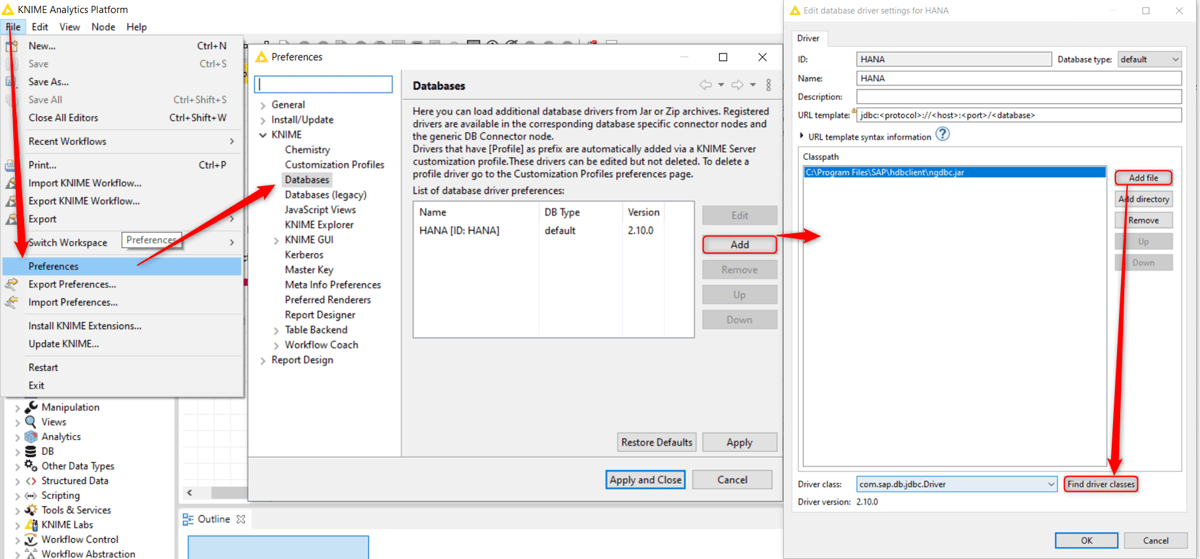
Die Plattformen verbinden
Das Herstellen der Verbindung von KNIME mit der SAP Data Warehouse Cloud erfolgt mit dem Modul „DB Connector“. Es muss per Drag-&-drop in das Projekt gezogen und mit einem Doppelklick geöffnet werden.
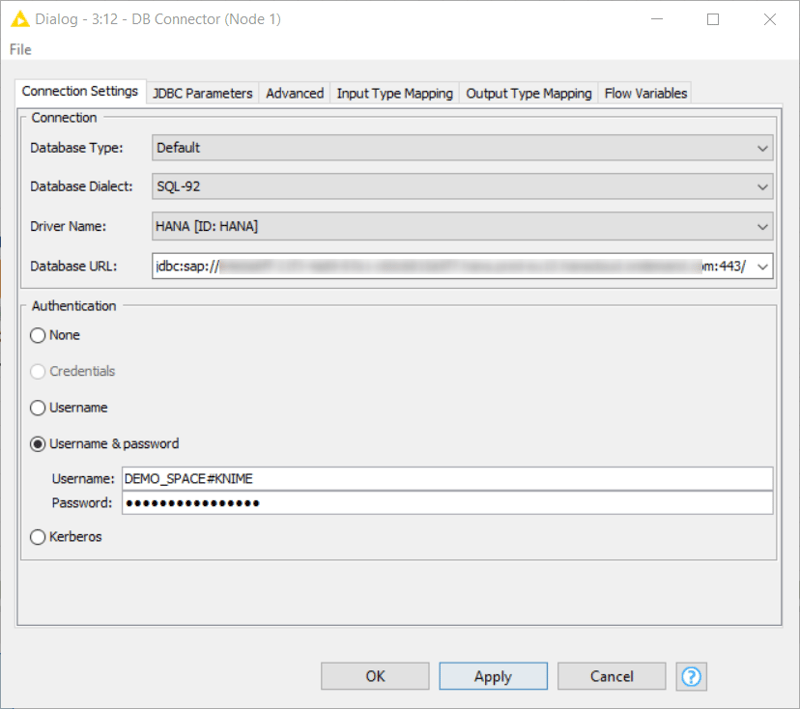
Nun ist im Tab „Connection Settings“ der erstellte Treiber auszuwählen. Zusätzlich muss die Datenbank-URL eingegeben werden. Sie setzt sich wie folgt zusammen: jdbc:sap://<Host>:<Port>/. Für die Authentifizierung sollte „Username & password“ gewählt werden. Die einzutragenden Daten sind im Space Management der SAP DWC zu finden. Im Info-Dialogfeld des Datenbankbenutzers lassen sich Hostname, Port, Datenbankbenutzername und das Passwort ablesen.
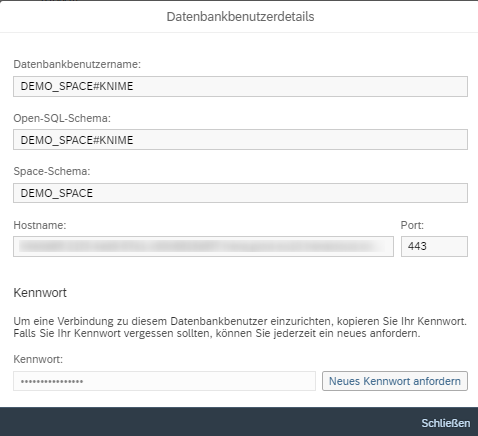
Views in KNIME lesen
Um die Views in KNIME zu sehen, ist es wichtig, dass sie in der SAP Data Warehouse Cloud für den Verbrauch freigegeben wurden. Tabellen lassen sich leider nicht für den Verbrauch freigeben und werden folglich nicht von KNIME erkannt. Mit dem Modul „DB Table Selector“ kann ein View ausgewählt und mit dem Modul „DB Reader“ angezeigt werden. Diese Tabelle ist nun in KNIME nutzbar. Wichtig zu erwähnen ist, dass alle Module mit dem Kontextmenü ausgeführt werden.
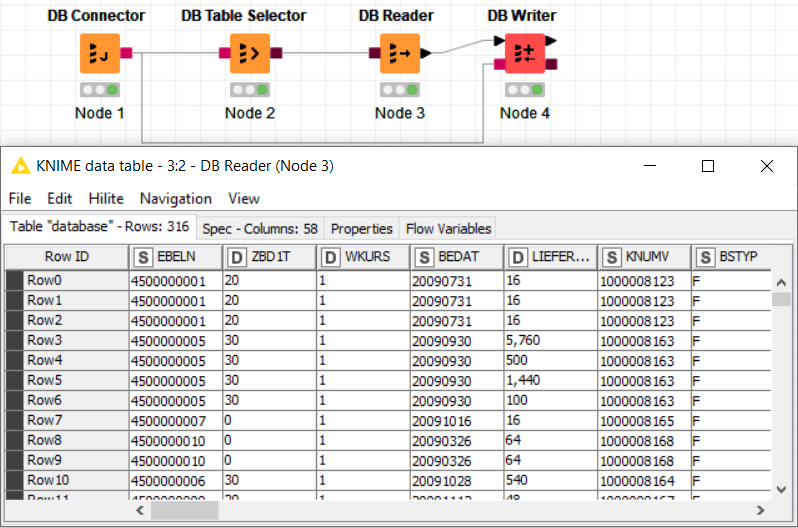
Tabellen in der SAP Data Warehouse Cloud erstellen
Eine mit KNIME erstellte Tabelle in die SAP DWC zu integrieren, funktioniert mit dem Modul „DB Writer“. An dessen Input-Ports müssen zum einen die gewünschte Tabelle und zum anderen ein „DB Connector“-Modul angebunden werden. Mit einem Doppelklick auf das „DB Writer“-Modul lässt sich das DWC-Schema angeben, das im Info-Dialogfeld des Datenbankbenutzers steht. Der Tabellenname ist frei wählbar.
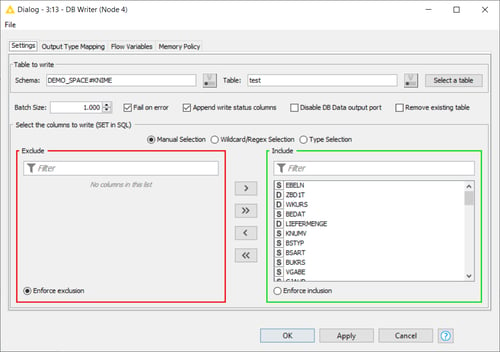
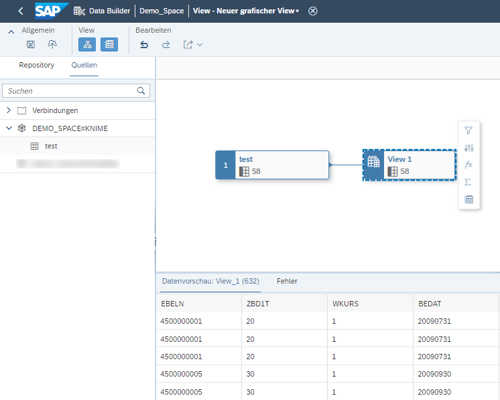
Nach dem Ausführen des „DB Writer“ ist die importierte Tabelle in der SAP Data Warehouse Cloud sichtbar. Dazu erstellt der User einen neuen View oder öffnet einen vorhandenen View und navigiert zu den „Quellen“. Der View kann ohne Weiteres in dem View verwendet werden. Mit diesen Arbeitsschritten sollte das Zusammenspiel der SAP Data Warehouse Cloud mit KNIME funktionieren.
![IBacademy_Logo_blau[496] IBacademy_Logo_blau[496]](https://www.ibsolution.com/hs-fs/hubfs/IBacademy_Logo_blau%5B496%5D.jpg?width=200&name=IBacademy_Logo_blau%5B496%5D.jpg)